
Ngesikhathi sokusebenzisa isiphequluli se-Google Chrome, indlela eyakhelwe ngaphakathi igcina umlando ngokuzenzakalelayo uma le ndlela ibingakhubazanga ngesandla umsebenzisi. Kodwa-ke, ngemuva kokuphambanisa okuthile, i-Actions Log ingasuswa, ebangela isidingo sokubuyiselwa kwayo ngaphansi kwezimo ezihlukile. Namuhla sifuna ukukhombisa izindlela ezitholakalayo zokusebenzisa lo msebenzi zombili zisebenzisa ama-ejenti wesiphequluli esishukumisayo nangesoftware eyengeziwe.
Sibuyisela le ndaba kwisiphequluli se-Google Chrome
Njengoba wazi, umlando wesiphequluli seWebhu esibhekwayo ugcinwa njengefayela kufolda yomsebenzisi. Kusuka lapho lapho imininingwane kamagazini ithathwa ukuze ilubuke isikhathi nekheli lekhasi elivakashelwa. Ngale fayela kuphela, sizosebenzisana ngaphakathi kohlaka lwalokhu okuqukethwe, kepha futhi sibheke ezinye izindlela ezikuvumela ukuthi ubuke le ndaba uma ususiwe ngaphandle kwamathuba okululama.Indlela 1: Izinhlelo Zokubuyiselwa Kwefayela Lesithathu
Indlela yokuqala ukusebenzisa isoftware ekhethekile ekuvumela ukuthi ubuyisele amafayela asusiwe endaweni ethile. Lokhu kuzosiza ukubuyisa le ndaba esimweni lapho into ehambisanayo noma izinto eziningana zisusiwe hhayi kudala kangako. Njengesibonelo, sizothatha i-Wizard yokubuyisa idatha ye-reateus.
- Ngemuva kokulanda nokufaka uhlelo, wugijime. Manje asinikeli ukuskena lonke uhlelo ukuze singachithi isikhathi sokutholwa isikhathi eside kwezinto futhi sithole ofiswayo phakathi kwabo. Esikhundleni salokho, chaza indawo ngokuchofoza inkinobho ethi "Khetha Ifolda".
- Faka indlela eya ku-Directory ebukeka kanjena: C: \ Abasebenzisi \ Username \ Appdata \ Idatha yomsebenzisi \ ye-Chrome \ Idatha yomsebenzisi \ okuzenzakalelayo \ okuzenzakalelayo Esikhundleni se- "Username", faka igama le-akhawunti yakho.
- Qiniseka ukuthi umkhombandlela ukhethwe ngempumelelo, bese uqhafaza ku- "Ukuskena".
- Lindela ukuqedwa kokusebenza. Intuthuko yayo iboniswa ngakwesobunxele ngezansi. Ngokwengeziwe, kunezinkinobho ezimbili ezikuvumela ukuthi ume kancane noma uqedele ukuskena.
- Ungasebenzisa futhi izihlungi ukuhlunga izinto ezibonisiwe ngosuku. Lokhu kuzosiza ukubuyisela ifayela umlando wokugcina kuphela.
- Manje ezinkomba ezivelayo unentshisekelo ku- "Isitoreji Sendawo". Ungavele ukhethe yonke ifolda yonke "leveldb" noma amanye amafayela akhona kulo mkhombandlela.
- Ngemuva kokubheka amabhokisi okuhlola, kuhlala nje ukuze uchofoze ku- "Buyisela".
- Khetha indlela efanayo oyicacisile lapho uqala ukuskena ukubeka amafayela lapho.
- Qinisekisa ukusindisa.
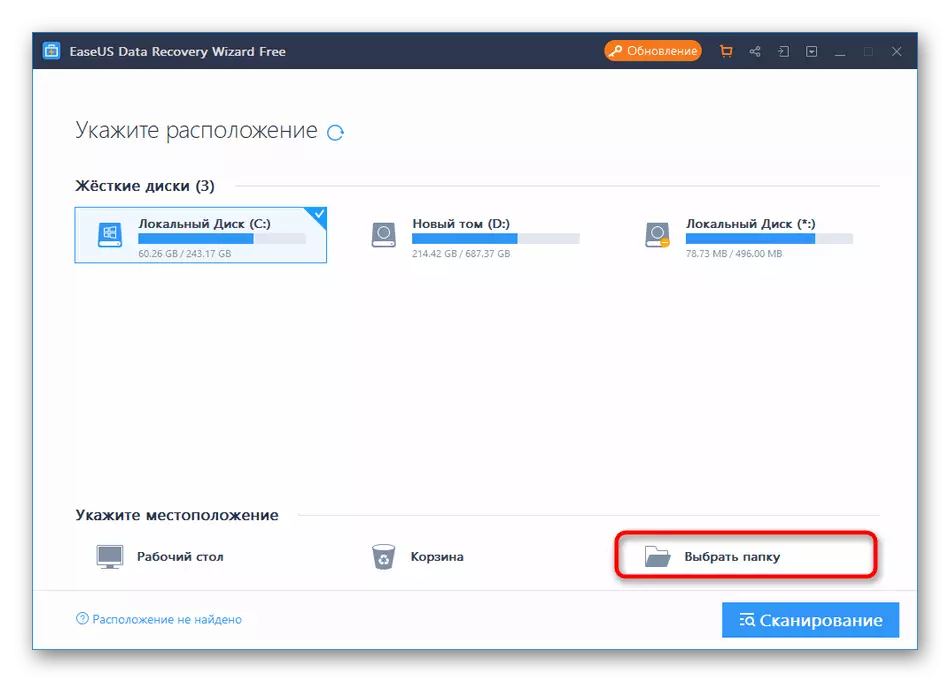
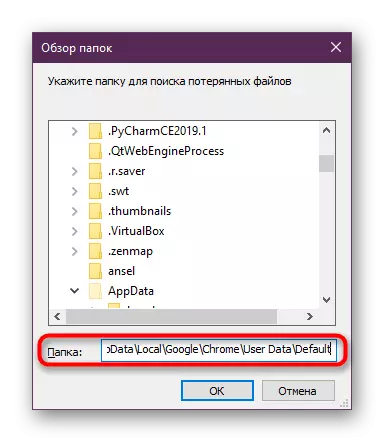
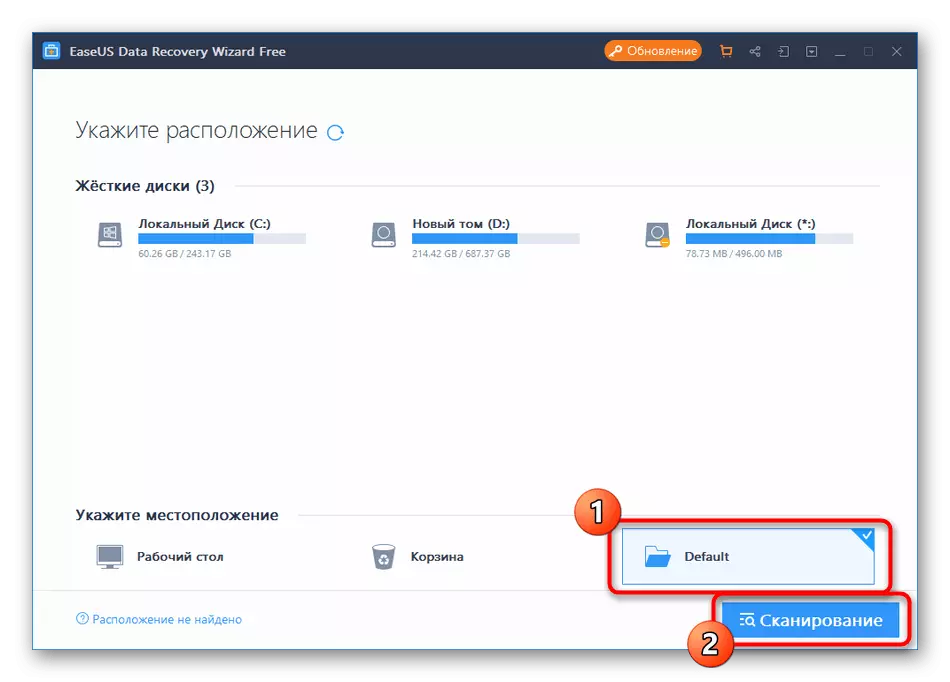
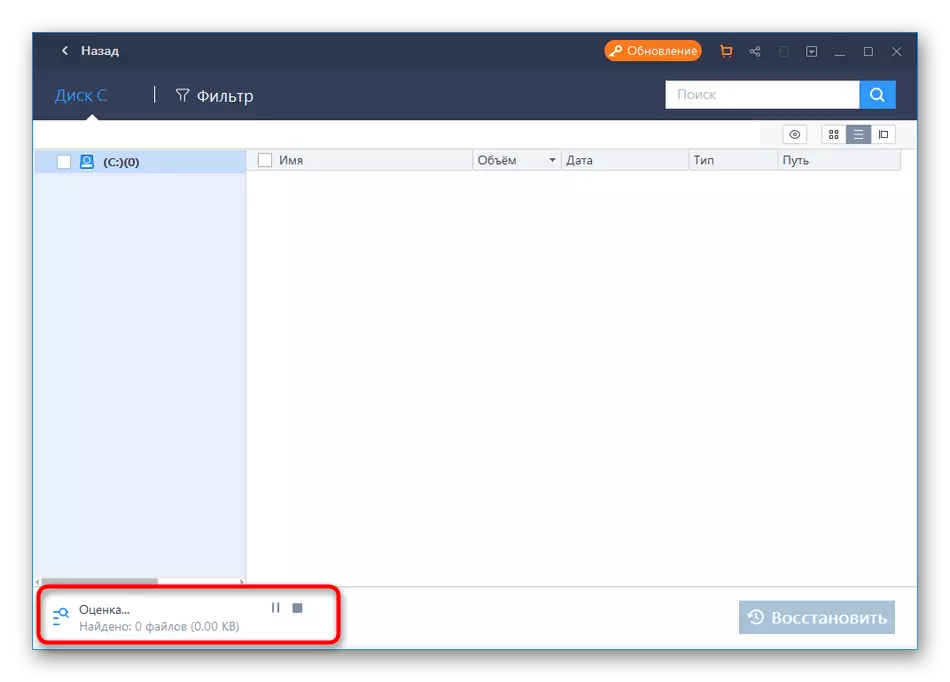
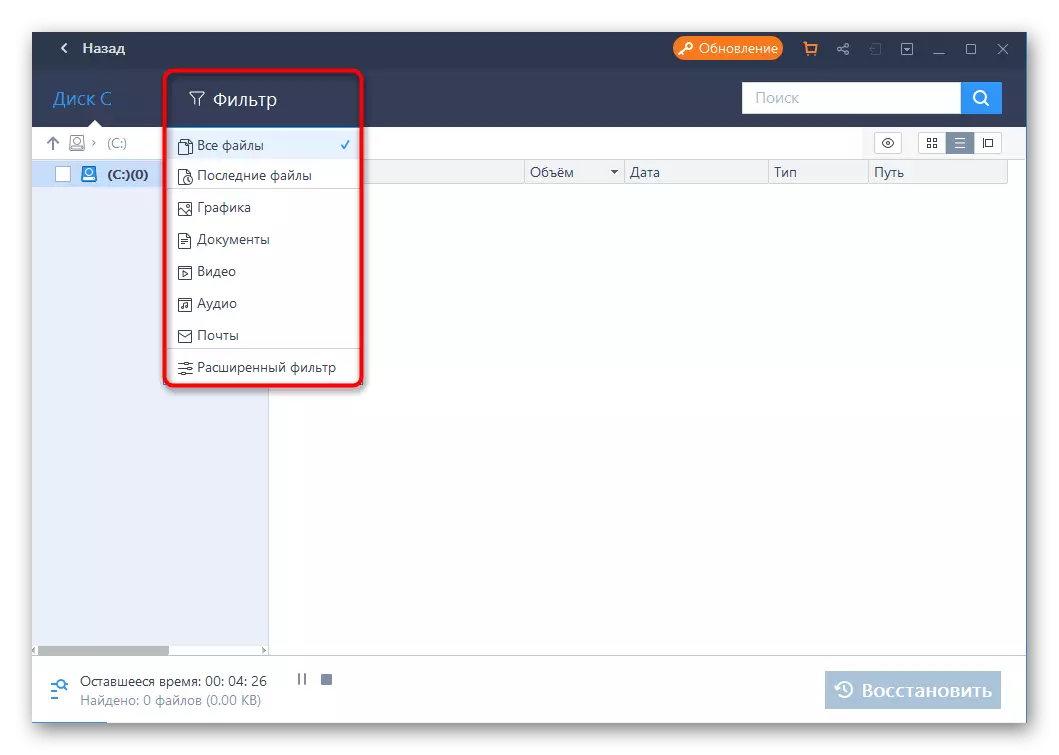
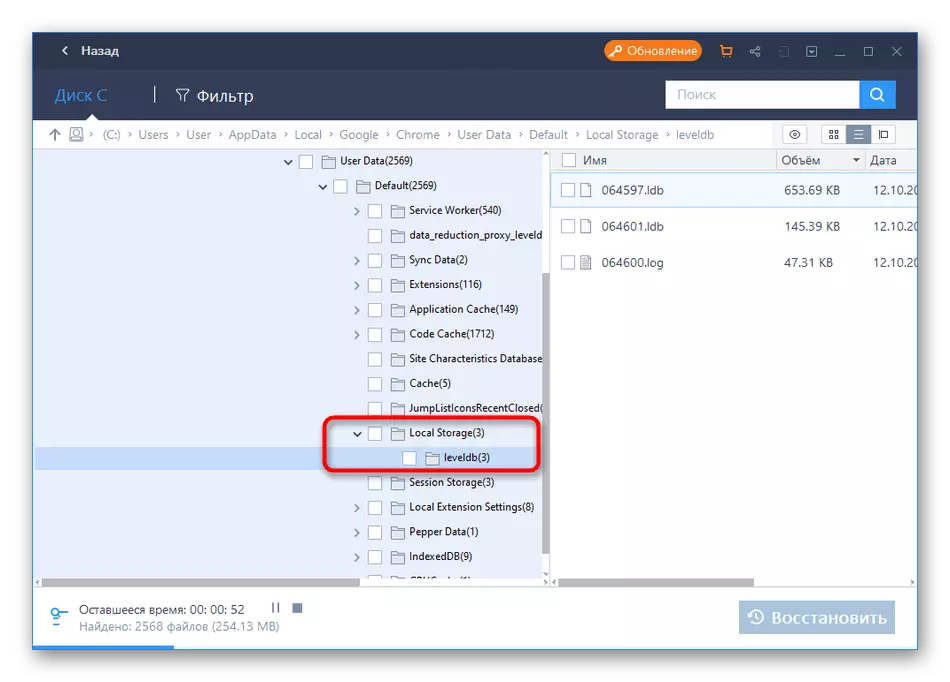
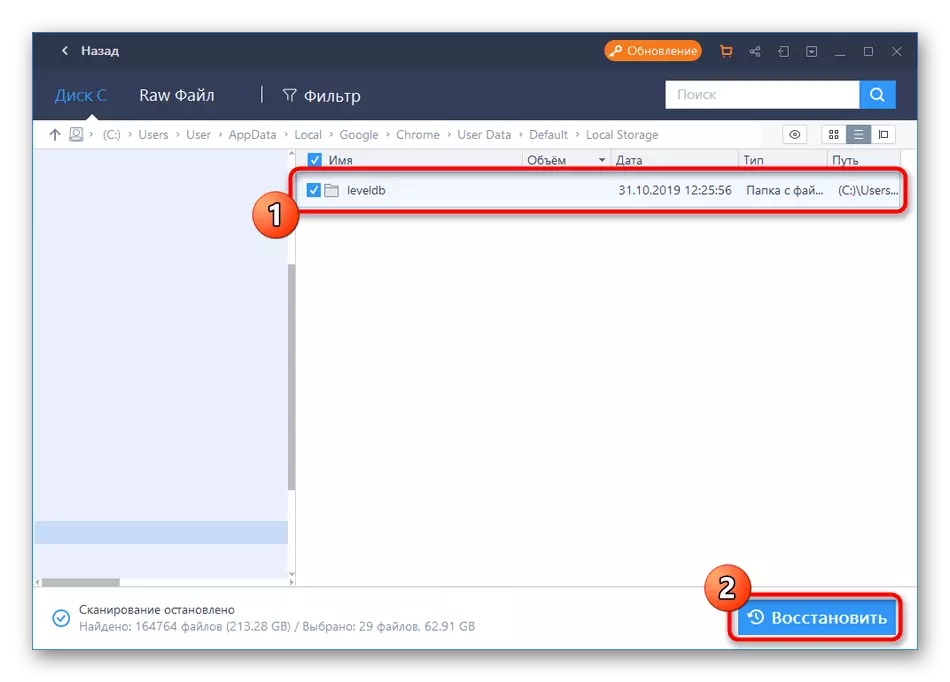


Ihlala kuphela ukuqala kabusha isiphequluli se-Google Chrome ukuze sikwazi ukubuka izindaba ezibuyiselwe.
Manje kunezinhlelo eziningi zamahhala nezikhokhelwayo ezikuvumela ukuthi ubuyisele amafayela asuswe ngaphambili. Bonke basebenza cishe ngomgomo ofanayo, kepha banama-algorithms ahlukile kwesinye isikhathi akhipha imiphumela ehlukile yokutakula. Uma ungazange uvumelane nesixazululo se-wizadi ye-saseus sedatha yedatha, sebenzisa ama-analogues alo ngokukhetha okulungile kusuka kulokho okulandelayo kusixhumanisi esilandelayo.
Funda kabanzi: Izinhlelo zokuthola kabusha amafayela akude
Indlela 2: Izenzo zokulandela i-Akhawunti ye-Google
Le ndlela ayivumeli ukubuyisela ngokuphelele umlando, kepha kufanelekile ukuze ubuke lawo makhasi angaboniswanga ku-log. Nika amandla le nketho kulezo zimo lapho i-akhawunti yakwa-Google eyayinamathiselwe phambilini kulesi siphequluli sewebhu, ngoba ilapha lapho izenzo ezenziwa zigcinwa.
- Ukuya ngezenzo ezibukwayo, chofoza isithonjana sephrofayela yakho nakumenyu yokuqukethwe, chofoza ku- "Iya kuzilungiselelo ze-Akhawunti ye-Google".
- Lapha kuphaneli yangakwesobunxele, khetha "idatha kanye nokwenza okuthandwa nguwe".
- E-Tile "Izenzo zethrekhi", iya "emlandweni wohlelo lokusebenza kanye nosesho wewebhu". Uma ukulondolozwa kwabo bekukhutshazwa ngaphambili ngumsebenzisi, ngeke ubabone. Ungeqa le nketho.
- Uma le ndaba igcinwa, iya ukuyilawula.
- Lapha, khetha inketho yokubonisa elula - amabhlogo noma izenzo. Lapho ibhlokhi likhethiwe, zonke izenzo zibukwa esizeni esibekiwe.
- Ziboniswa njengohlu olunemininingwane emincane yokukhipha.
- Uma uya imininingwane enemininingwane evakashelayo, hhayi kuphela usuku, kodwa futhi nedivaysi eyenziwa kuyo inguquko.

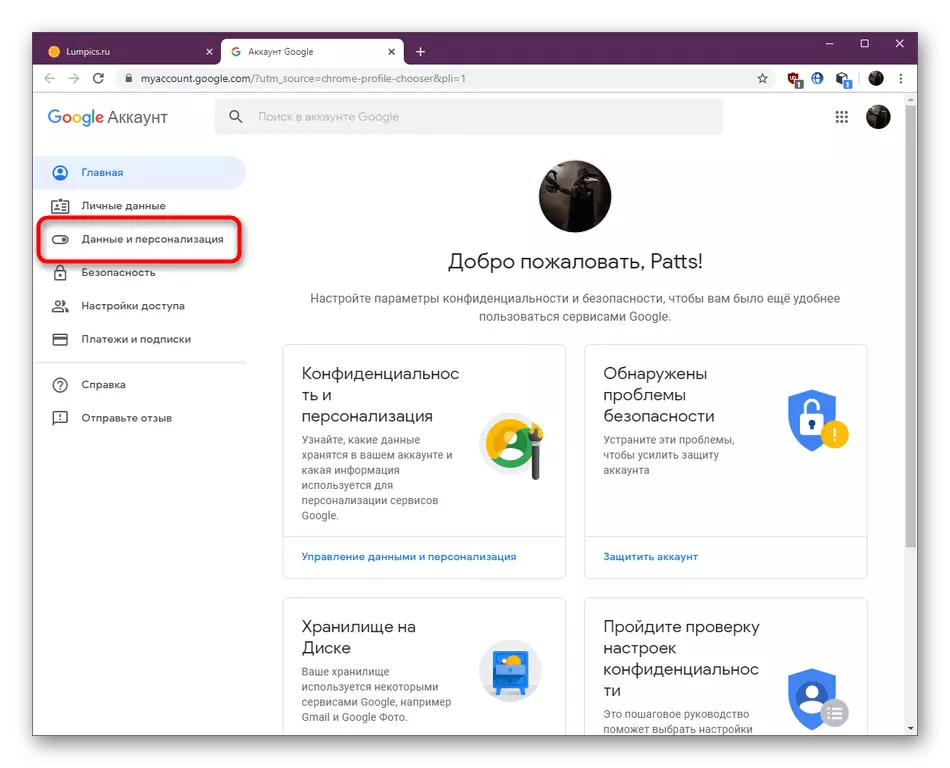
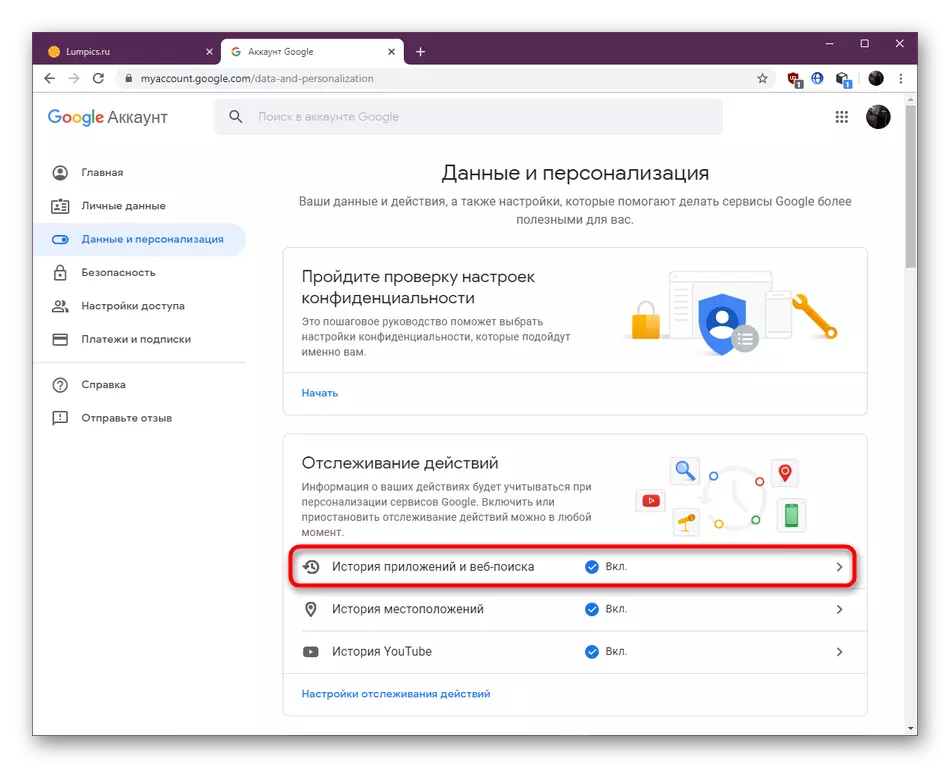
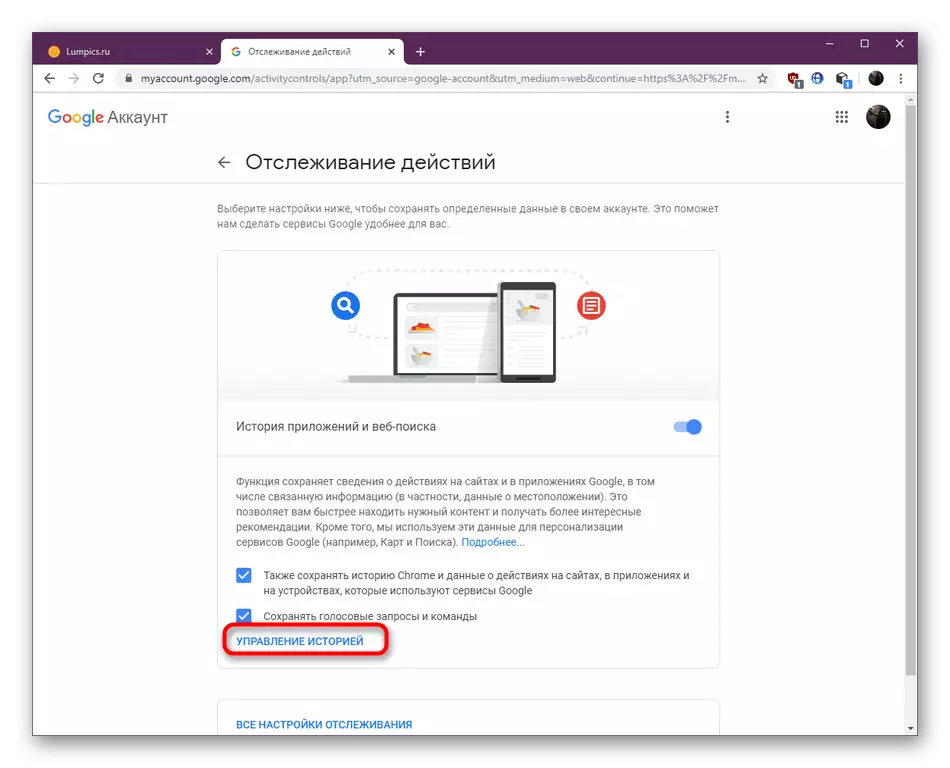


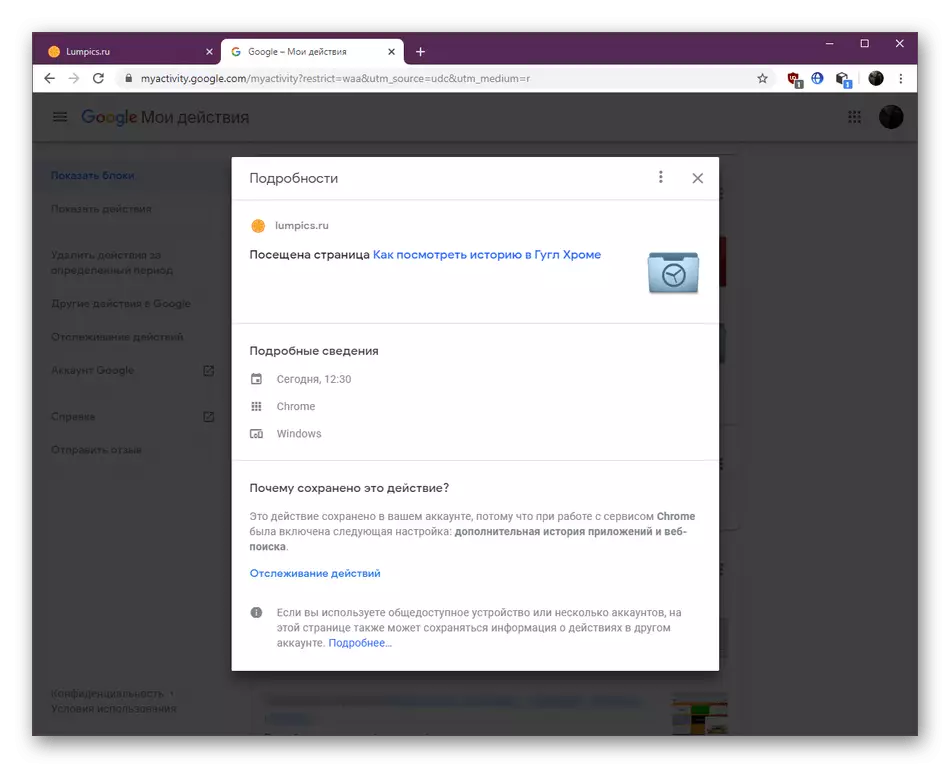
Njengoba ubona, izenzo ezenziwa esipheqululini zitholakala ngisho nangemva kokuba umlando ojwayelekile wokuhlanza, utholakala kuphela kulabo abasebenzisi abavumelanise i-akhawunti yabo ye-Google ngaphambi kwalolu hlelo.
Indlela 3: Ukululama ngesikhathi sokuvumelanisa
Ake siphendukele indlela efanayo ehlotshaniswa nokuxhumeka kwe-Akhawunti ye-Google kwisiphequluli. Le ndlela yokutakula ilungele abasebenzisi abathuthela kudivayisi entsha noma baphinde bafaka kabusha isiphequluli. Ukuvumelanisa kuzovumela ukufinyelela kwendaba okugcinwa kwenye ikhompyutha noma ngocingo lapho iphrofayili yamanje isivele ixhunyiwe. Qaphela ukuthi le ndlela izosebenza kuphela uma okungenani unedivayisi eyodwa evumelanisiwe lapho ilogi lokuvakashela lisalondolozwa khona.
- Chofoza isithonjana sakho sephrofayili, iya engxenyeni ethi "Ukuvumelanisa" noma okokuqala faka i-akhawunti.
- Lapha unentshisekelo engxenyeni ethi "Ukuvumelanisa Kwensiza Ye-Google Service".
- Kuthebhu evula, chofoza kulungiselelo lokuvumelanisa.
- Uma isilayidi esiphambi kwentambo yendaba sisesimweni esinqunyiwe, sisebenze bese sibuyela emuva.
- Lindela i-mug eluhlaza ngakwesokudla se-avatar. Kuzosho ukuthi ukuvumelanisa sekuqediwe ngempumelelo. Ngesikweletu sokungabikho kwayo, vele udale iseshini entsha esipheqululini, usikhumbule.
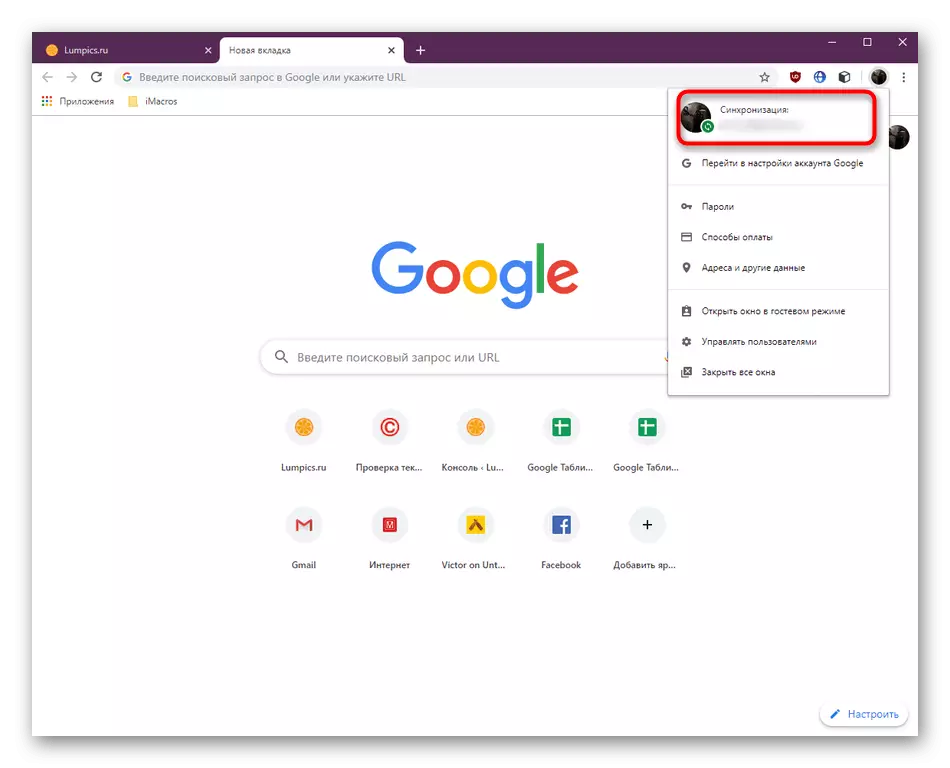
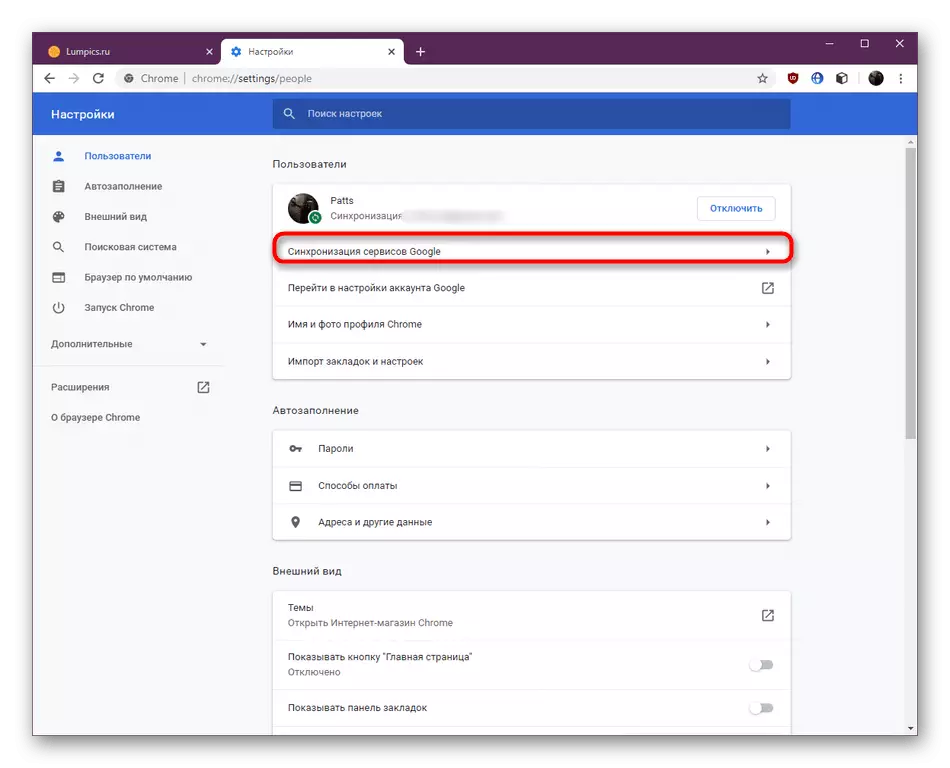
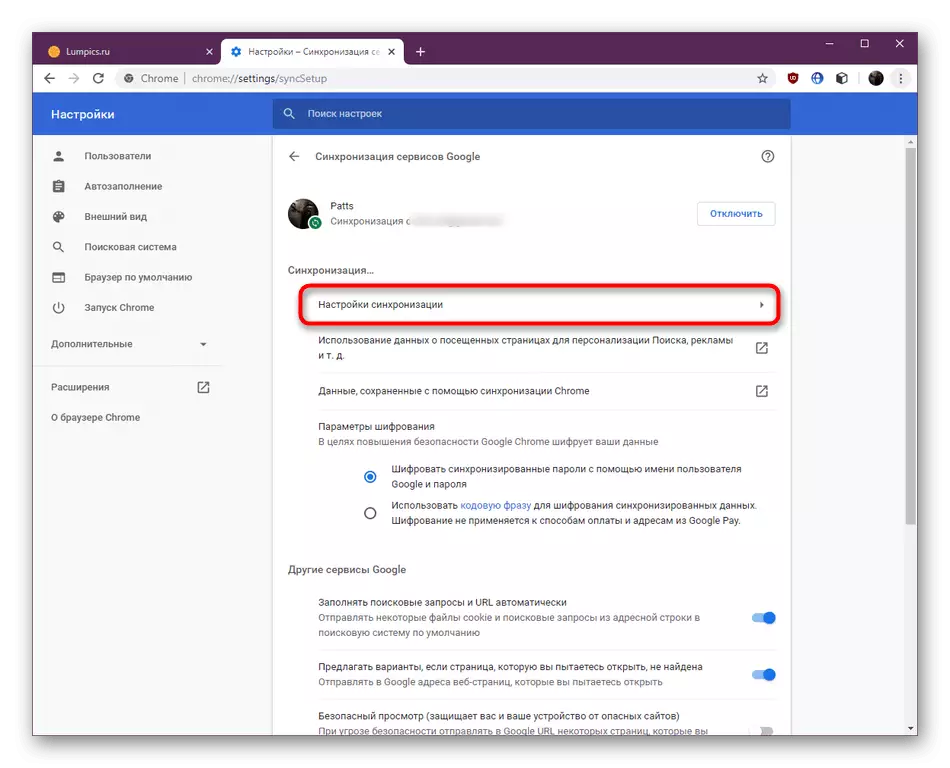
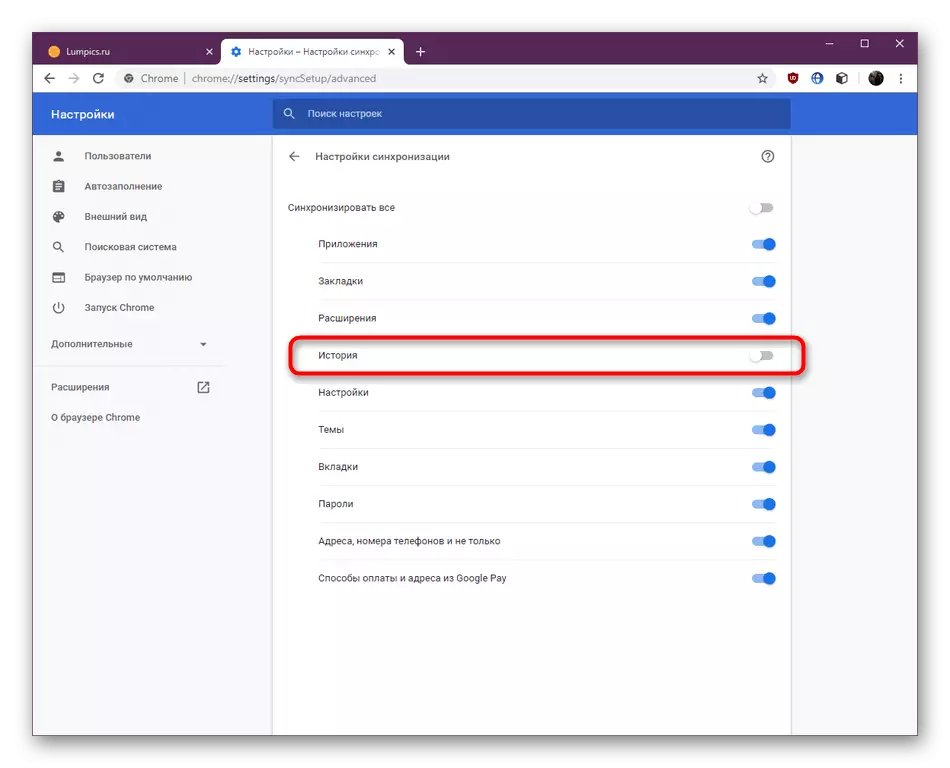
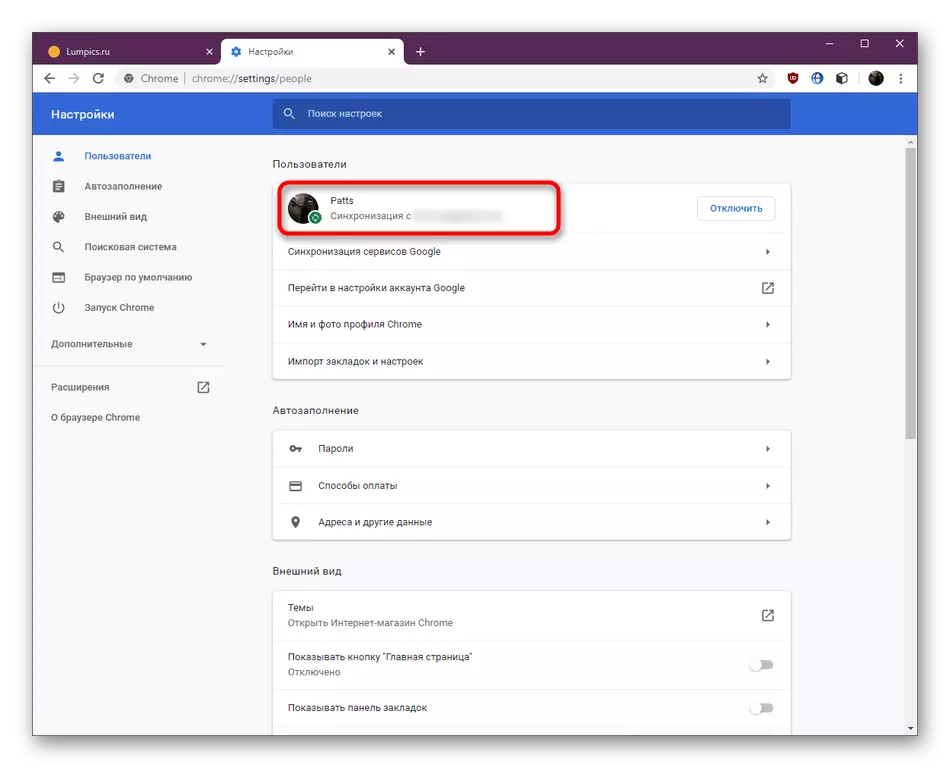
Qaphela ukuthi le ndaba izohanjiswa kusuka kuwo wonke amadivayisi axhunyiwe, okungukuthi, uzokwazi ukubuka izenzo ezenziwa kwenye i-PC noma i-smartphone ngaphandle kwezinkinga. Kumenyu ehambisanayo, lolu lwazi luzohlukaniswa ngezigaba.
Indlela 4: Buka i-DNS cache
Ukusebenzisa ngempumelelo le ndlela, isimo esisodwa kufanele sibhekwe - ungaqali ikhompyutha ngemuva kokuhlanza umlando wesiphequluli. Iqiniso ngukuthi ithuluzi le-DNS likhona ohlelweni olusebenzayo, olusindisa isilondolozi seziza ezivakashelwe, kepha zivuselelwa ngemuva kokuqalisa kabusha i-PC. Ngokuqondene nokubuka kwakhe, lokhu kwenziwa kanjena:
- Vula "Qala" bese uqala "umugqa womyalo" lapho egameni lomlawuli.
- Faka umyalo we-IPCONFIG / Plazcednts bese uqhafaza ku-ENTER.
- Ngemuva kokuqala ukusebenza, udinga ukulinda imizuzwana embalwa. Ngalesi sikhathi, yonke imigqa izolayishwa.
- Ungawengeza ngokwengeziwe usebenzisa i-IPCONFIG / COSPRIDNS> C: \ DNSCAHE.TXT ukugcina imiphumela kwifomu lombhalo kuC.
- Ngemuva kokuya endaweni bese uqhuba ifayela elikhona ngokusebenzisa umhleli wombhalo olula ukubuka okuqukethwe.
- Uma ubuka ngqo kwikhonsoli, lapha ubamba inhlanganisela yokhiye we-CTRL + F bese ufaka igama lesayithi esizeni ofuna ukusithola emlandweni.
- Ngemuva kwalokho, jwayeza ngayo yonke imiphumela ekhona ukuze uqiniseke ukuthi i-Site Attendance ngokusebenzisa isiphequluli.

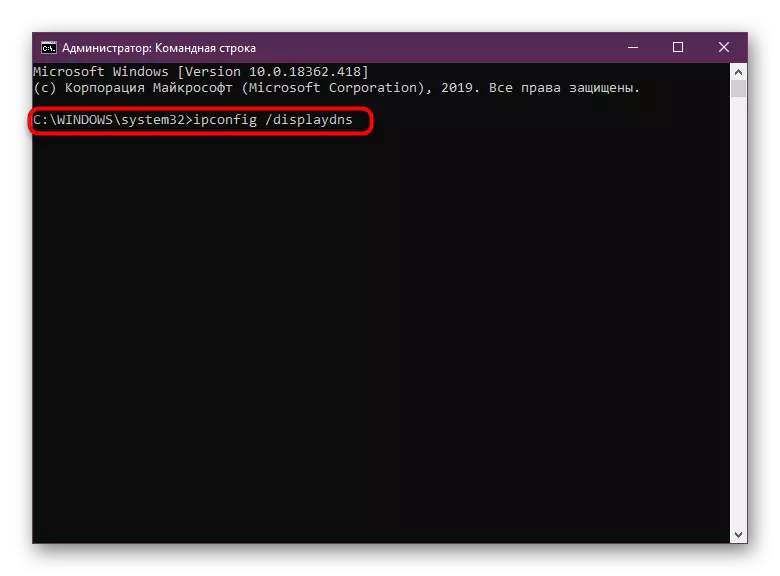

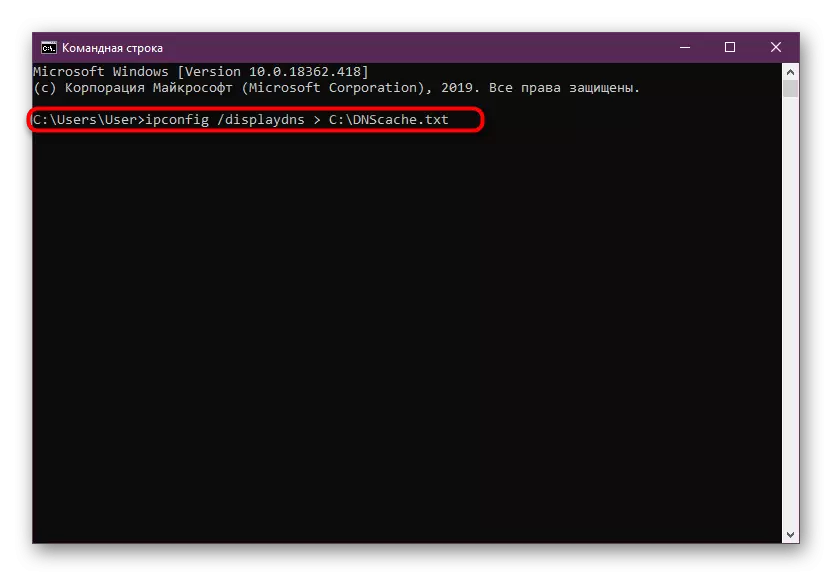
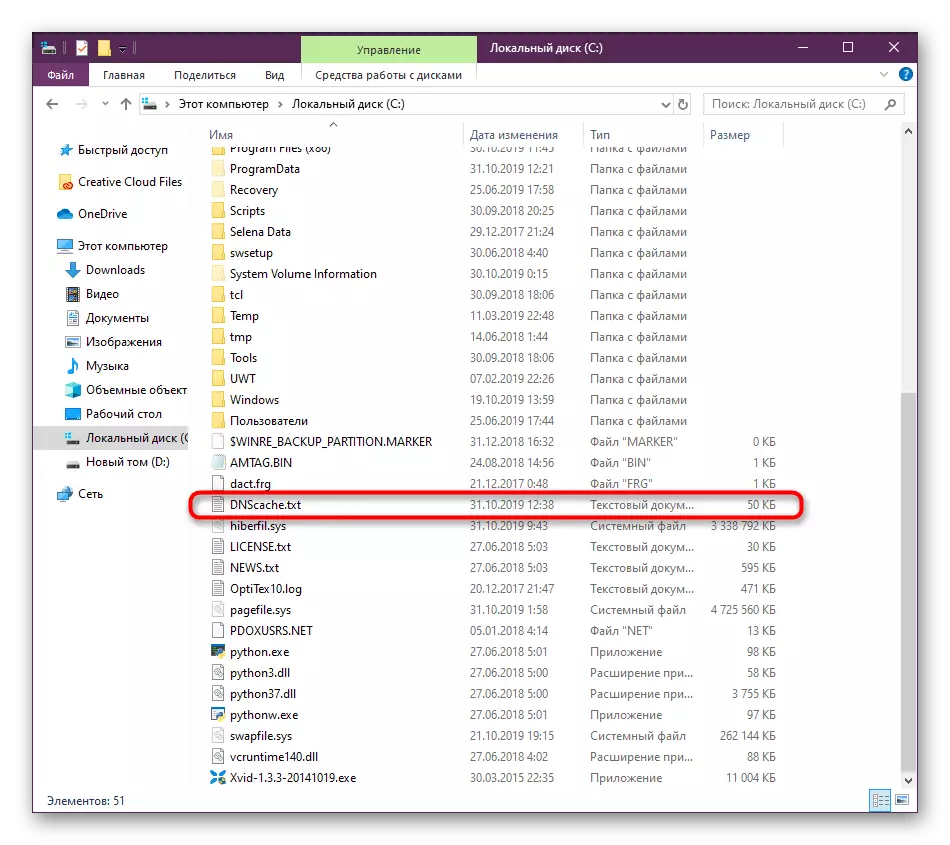

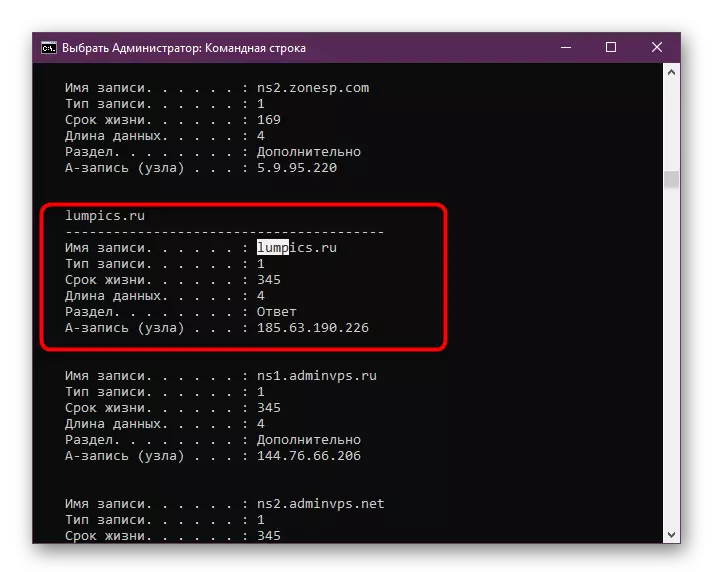
Vele, iqoqo lolwazi olunikezwe ngesilondolozi sohlelo lwegama lesizinda lincane, kepha kwenzeka ngokwanele ukuze kuqiniseke ukuthi ukuguqulwa kwesiza esithile kwakwenziwa.
Sitshele ngezindlela ezine ezitholakalayo zokuthola izindlela zokutakula ku-Google Chrome. Njengoba ukwazi ukubona, izindlela zihlukile kakhulu komunye nomunye futhi zilungele izimo ezithile. Kusele ukukhetha okufanele futhi kukhiphe imiyalo.
